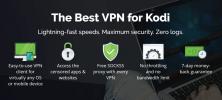Melhores garfos Genesis para Kodi - nossa lista dos 5 melhores
Por muitos anos, o Genesis esteve entre os complementos mais populares do Kodi. Infelizmente, ele desapareceu há um tempo atrás, quando seu desenvolvedor decidiu avançar para outros projetos. Hoje, estamos olhando os garfos Genesis para a Kodi. São novos complementos baseados no Genesis que outros desenvolvedores ou equipes de desenvolvimento criaram, tentando para preencher a lacuna deixada pelo desaparecimento do Genesis enquanto tenta melhorar o complemento original. Vamos explorar o que cada um tem a oferecer e analisar suas diferenças e semelhanças. Também mostraremos onde encontrá-los e explicaremos como eles podem ser instalados.
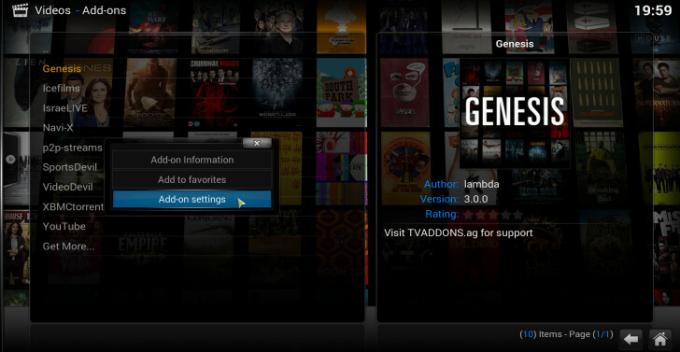
Garantia de devolução do dinheiro em 30 dias
Mantenha sua atividade privada: use uma VPN
Se você deseja manter o que está fazendo e evitar o escrutínio de provedores de serviços de Internet excessivamente zelosos, use uma VPN. Quando os ISPs suspeitam que você esteja violando seus termos e condições, eles podem reagir diminuindo sua velocidade, enviando avisos de violação de direitos autorais ou até interrompendo seu serviço. Uma VPN protege sua privacidade criptografando seus dados, usando algoritmos robustos que tornam quase impossível o crack. E, usando servidores localizados adequadamente, uma VPN também pode permitir que você ignore as restrições geográficas.
A escolha de uma VPN pode ser uma tarefa assustadora devido ao número impressionante de fornecedores disponíveis. Fatores importantes a considerar são um velocidade de conexão rápida para evitar buffer, um política de não registro para proteger ainda mais sua privacidade, sem restrições de uso para acessar qualquer conteúdo a toda velocidade e software que está disponível para o seu dispositivo.
O que recomendamos para Kodi: IPVanish
Testamos várias VPNs contra nossos critérios e a que recomendamos aos usuários do Kodi é IPVanish. Com servidores em todo o mundo, sem limite de velocidade ou limitação, largura de banda ilimitada, tráfego irrestrito, um política de não registro e software cliente disponível para a maioria das plataformas, o IPVanish oferece desempenho impressionante e valor.
O IPVanish oferece uma garantia de reembolso de 7 dias, o que significa que você tem uma semana para testá-lo sem riscos. Observe que os leitores de dicas viciantes podem economize 60% aquino plano anual da IPVanish, reduzindo o preço mensal para apenas US $ 4,87 por mês.
O que são Genesis Forks?
O complemento Genesis, como a maioria dos add-ons para Kodi, foi lançado sob uma licença de código-fonte aberto. Isso significava que o código-fonte do complemento estava disponível para qualquer pessoa e que alguém poderia usá-lo, modificá-lo e criar um produto derivado dele. Em poucas palavras, um fork é um software derivado do código fonte de outro.
Sendo o Genesis um complemento extremamente popular, não é surpresa que vários desenvolvedores ou equipes de desenvolvimento tentaram melhorar o complemento e adicionar um toque pessoal a ele. E com a lacuna deixada pelo desaparecimento do Genesis há mais de um ano, mais desenvolvedores decidiram tentar preenchê-lo.
Isso nos deixou com um grande número de garfos, alguns ótimos, outros nem tanto. Muitos vieram e se foram, mas alguns ainda estão conosco.
Os melhores garfos Genesis disponíveis hoje
Pesquisamos na Internet os melhores garfos Genesis ainda disponíveis hoje. Apresentamos você ao nosso top 5. Eles são todos muito parecidos e diferentes, dificultando a classificação. Preferimos apresentá-los em uma ordem específica e permitiremos que você julgue qual é o melhor para suas necessidades.
Gênesis Renascido
Genesis Reborn é um dos mais populares e um dos mais antigos garfos Genesis ainda disponíveis. Ele inclui a maioria dos recursos do complemento original do Genesis e algumas poderosas opções de personalização.
Seu menu principal é bastante abrangente e muito semelhante ao menu principal do complemento original do Genesis.

As duas primeiras seções, Genesis Reborn Movies e Genesis Reborn TV Shows, permitem pesquisar e navegar por uma enorme variedade de conteúdo de vídeo. Existem várias maneiras de filtrar e categorizar o conteúdo, incluindo popularidade, programas e filmes populares, lançamentos recentes e gêneros, etc., facilitando a localização do que você está procurando.

As próximas duas opções, My Genesis Reborn Movies e My Genesis Reborn TV Shows, podem ser vinculadas a uma conta Trakt.tv. Isso permite que os usuários acompanhem seu progresso em vários programas e filmes de TV salvos. Para mais detalhes sobre o trakt.tv, visite o site local na rede Internet.
As opções Genesis Reborn New Movies e Genesis Reborn New TV Shows oferecem acesso rápido aos lançamentos mais recentes de teatro ou TV.
Em seguida, a seção Genesis Reborn Channels fornece acesso a um número limitado de transmissões de TV contendo filmes, a maioria dos quais é relativamente recente.
As duas últimas opções, Genesis Reborn Tools e Genesis Reborn Search Menu permitem acessar as configurações e o recurso de pesquisa do complemento, respectivamente. O recurso de pesquisa permite não apenas pesquisar por título de filme ou programa de TV, mas também por pessoas (atores e / ou diretores).
Para mais detalhes, publicamos recentemente um artigo sobre o complemento Genesis Reborn: Complemento Kodi Genesis Reborn: Como instalar e usar.
Genesis Reborn é um excelente garfo Genesis. Ele tem todas as funcionalidades que tornaram o complemento original do Genesis tão famoso. Provavelmente é o garfo que mais se assemelha ao Gênesis.
ShowBox Arize
O complemento ShowBox Arize é um membro relativamente novo da família de garfos Genesis. É do mesmo desenvolvedor que nos trouxe o Genesis Reborn e parece uma versão reduzida dele. Seu menu principal possui apenas seis entradas: Filmes, Programas de TV, Meus filmes, Meus programas de TV, Ferramentas e Pesquisa.

Como esperado, os filmes e programas de TV oferecem acesso a uma grande variedade de filmes e programas de TV. Os títulos nas duas seções podem ser classificados por critérios como Gênero, Mais populares e Meus filmes / Programas de TV.

Como no complemento Genesis Reborn, as seleções Meus filmes e Meus programas de TV permitem que os usuários acompanhem o progresso usando uma conta Trakt.tv. O recurso de pesquisa do complemento Showbox Arize é um pouco mais limitado do que o equivalente no complemento Genesis Reborn e só pesquisará por título.
As duas últimas opções no menu principal permitem acessar as configurações e a função de pesquisa do complemento. A opção de pesquisa no menu principal é igual à que você obtém usando a pesquisa no menu Filmes ou Programas de TV.
ShowBox Arize é outro garfo Genesis perfeitamente bom. Possui menos menus que o Genesis Reborn, mas oferece desempenho confiável e muito conteúdo interessante. Se você está procurando uma alternativa mais simples ao Genesis, com uma interface de usuário fácil de navegar e simples, o Showbox Arize pode ser a sua escolha.
Flixnet
O Flixnet é mais um complemento das mesmas pessoas que nos trouxeram os complementos Genesis Reborn e ShowBox Arize. É, de fato, quase idêntico ao Genesis Reborn - e ao Genesis original - com apenas pequenas mudanças cosméticas. Até o menu principal parece idêntico.

Obviamente, o Flixnet não é completamente idêntico aos seus colegas. Por que algum desenvolvedor lançaria três complementos idênticos? Cada um tem seus próprios recursos específicos. Por exemplo, no menu Filmes da Flixnet, você encontrará duas opções exclusivas, Idiomas e Certificados.

O primeiro, Languages é um sonho tornado realidade para os fãs de filmes estrangeiros. E também é ótimo se o seu idioma nativo não é o inglês. Ele lista 28 idiomas diferentes e, em cada um deles, você encontrará uma seleção de filmes em inglês dublados nesse idioma e filmes originais nesse idioma. Por exemplo, sou fã de filmes franceses (especialmente os mais antigos) e pude encontrar uma seleção muito boa deles na seção francesa.
A seção Certificados é outra que é bastante única. Ele listará os movimentos com base na classificação de filmes da Motion Picture Association of America. Você tem subseções para filmes G, PG, PG-13, R e NC-17. Infelizmente, a ausência de um filtro dos pais significa que qualquer pessoa pode encontrar e acessar com facilidade o conteúdo de qualquer uma dessas categorias.
O Flixnet é outro complemento útil que fornece a qualquer fã de cinema e TV conteúdo suficiente para mantê-los ocupados por um tempo. Funciona bem, a seleção da fonte é impressionante e a qualidade dos fluxos geralmente é excelente.
Specto
O complemento Specto para Kodi do desenvolvedor MrKnow é outro ótimo fork do Genesis. Ao contrário dos três complementos sobre os quais acabamos de falar, este tem uma aparência diferente de seu pai. E essa diferença pode ser vista diretamente no menu principal.

As três primeiras seleções são auto-explicativas. A seção Meu Specto é onde você encontra qualquer conteúdo do Specto que você sinalizou como favorito. É ainda organizado por filmes favoritos, episódios favoritos e TV favorita.
É fácil adicionar uma seleção à sua lista de favoritos, embora exista um problema. Ao navegar por filmes ou programas de TV no complemento Specto, é necessário clicar com o botão direito do mouse ou selecione o conteúdo que deseja marcar e pressione a tecla ou o botão do menu de contexto, dependendo da sua entrada método.

No menu de contexto que é aberto, você notará que existem duas entradas "Adicionar aos Favoritos". O que você deve usar é o mais próximo do topo da lista. O outro adicionará sua seleção à lista de favoritos globais do Kodi, em vez da lista de complementos.
Os próximos dois itens do menu principal, Últimos filmes e Últimos episódios, permitem visualizar facilmente filmes e episódios de programas de TV lançados recentemente. Isso é particularmente útil para acompanhar as séries de TV que você está seguindo.
Para todos os detalhes sobre o complemento Specto, publicamos recentemente um artigo que descreve sua instalação e principais recursos: Complemento Specto Kodi - Como instalar e usar o Specto.
Uma menção especial: Complemento do êxodo
Outro ótimo fork do complemento Genesis para Kodi foi chamado Exodus. Muitos o consideravam o melhor garfo Genesis. Infelizmente, o desenvolvedor anunciou recentemente que não forneceria mais atualizações ou suporte. Embora você ainda possa encontrar alguns repositórios que hospedam o complemento, não recomendamos que você o instale, pois ele pode parar de funcionar a qualquer momento, deixando você seco.
O que fez do Exodus um substituto tão popular para o Genesis foi, em parte, o fato de ser do mesmo desenvolvedor que nos trouxe o complemento do Genesis anos antes. E, embora não exista mais, pensamos que deveria ser mencionado nesta lista porque realmente era um dos melhores garfos.
NOTA: AddictiveTips.com não tolera ou recomenda o uso do Kodi ou de qualquer complemento para acessar conteúdo protegido por direitos autorais ao qual você não tem direito. Não nos responsabilizamos pelo que você decide fazer com o conteúdo deste artigo. Não apoiamos nem aprovamos a pirataria e recomendamos fortemente que os usuários acessem apenas o conteúdo ao qual têm direito legal. Como usuário da Kodi, você deve tomar medidas para garantir que não viole nenhuma lei de direitos autorais.
Como instalar complementos no Kodi
A instalação dos complementos Kodi é um processo fácil que envolve algumas etapas. Você precisa ativar fontes desconhecidas, adicionar uma fonte de arquivo ao repositório que contém o complemento, instalar o repositório a partir da fonte e finalmente instalar o complemento real a partir do repositório.
Para verificar se as fontes desconhecidas estão ativadas, faça o seguinte:
- Na página inicial do Kodi, clique no ícone de configurações (esse é o pequeno equipamento no canto superior esquerdo)
- Selecione Configurações do sistema e depois clique Complementos no painel esquerdo.
- Verifique se o interruptor ao lado de Fontes desconhecidas está ligado.
Adicionar a fonte do arquivo não é mais complicado se você seguir estas etapas:
- Na tela inicial do Kodi, clique no botão ícone de configurações e depois Gerenciador de arquivos.
- Na tela Gerenciador de arquivos, clique em Adicionar fonte no painel esquerdo, clique na linha que diz .
- Você será solicitado a inserir o caminho para a fonte de instalação. Para os complementos Genesis Reborn, Showbox Arize e Flixnet, digite http://jesusboxrepo.xyz/repo/, sem as aspas. Para o complemento Specto, o procedimento é um pouco mais complexo e requer uma etapa extra, sugerimos que você leia nosso artigo para obter instruções de instalação passo a passo.
- Digite um nome para a fonte (ou aceite o nome sugerido) e clique em Está bem.
O próximo passo é instalar o repositório. Aqui está como é feito:
- Na tela inicial do Kodi, clique em Complementos no painel esquerdo.
- Em seguida, clique no navegador de pacotes ícone no canto superior esquerdo da tela. É o ícone que se assemelha a uma caixa aberta.
- Na lista exibida, clique em Instalar a partir do arquivo zip.
- Uma lista de fontes disponíveis será aberta, escolha a que você acabou de adicionar na etapa anterior e clique nela.
- No diretório de origem, selecione o arquivo zip apropriado. No nosso exemplo, isso seria jesusboxtv-1.0.3.zip.
- O repositório será instalado e uma mensagem de confirmação aparecerá em breve no canto superior direito da tela.
Por fim, você deve instalar o complemento real do repositório.
- De volta ao navegador complementar, selecione Instalar a partir do Repositório.
- Selecione o repositório que contém o complemento que você deseja instalar. Normalmente, será o repositório que você acabou de instalar. No exemplo acima, esse seria o Repositório do Jesusbox.
- De dentro do repositório, navegue até o Complementos de vídeo Na seção, encontre o complemento que você deseja instalar na lista e clique em seu nome.
- A tela de informações do complemento será aberta. Clique no Instalar no canto inferior direito para instalá-lo.
- Depois de um tempo, a instalação bem-sucedida do complemento é confirmada por uma mensagem no canto superior direito da tela.
Conclusão
Depois de testar e avaliar muitos garfos diferentes do bom e velho complemento Genesis, chegamos a esta conclusão: Eles são ótimos complementos, cada um com pequenas diferenças e muitas semelhanças e é difícil recomendar um sobre o outras. Se você deseja algo parecido com o complemento original do Genesis, provavelmente desejará usar o Genesis Reborn. Se você preferir uma abordagem mais simplista, o Showbox Arize pode ser adequado para você. Para algumas opções extras, o complemento Flixnet pode ser uma escolha interessante. E para algo muito diferente, mas ainda baseado no código original do Genesis, Specto certamente vale a pena considerar.
Nós queremos ouvir de você. Você já tentou algum ou todos esses complementos? Qual você prefere e por quê? Existem coisas específicas de que você gosta ou não em algum desses complementos? Compartilhe seus pensamentos conosco usando os comentários abaixo!
Pesquisa
Postagens Recentes
Instale o complemento DramaGo Kodi: assista a filmes asiáticos, programas de TV e HD TV
O cinema coreano, especialmente filmes e programas de TV da Coréia ...
Melhores complementos Kodi para streaming de filmes da Disney
A Disney tem entretido tanto os jovens quanto os jovens de coração ...
Complemento Trakt.tv Kodi
Você já quis ver uma lista de todos os programas de TV e filmes que...